
Índice:
- Etapa 1: Componentes Necessários
- Etapa 2: Conexão Dos Fios
- Etapa 3: Como Controlar a Matriz De Pontos Com O Arduino
- Etapa 4: Usando As Funções da Biblioteca LedControl
- Etapa 5: Índice
- Etapa 6: Código
- Etapa 7: Não Final, Você Terá Algo Parecido Com Isto:
- Etapa 8: Pong - O Jogo
- Etapa 9: O Código
- Etapa 10: Demonstração
- Autor John Day [email protected].
- Public 2024-01-30 11:36.
- Última modificação 2025-01-23 15:03.
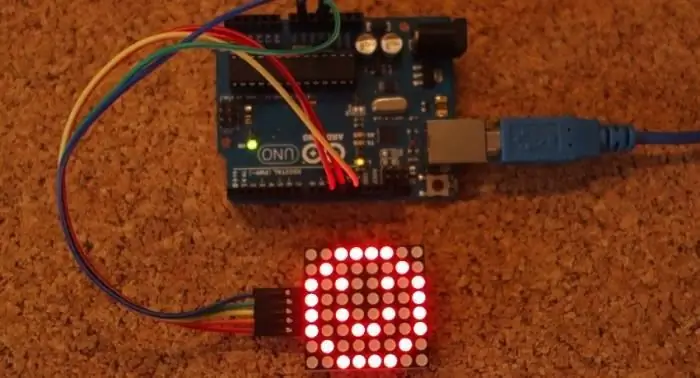

Introdução
A matriz de pontos que vamos usar neste projeto é uma matriz 8 × 8, o que significa que possui 8 colunas e 8 linhas, portanto, contém um total de 64 LEDs. O chip MAX7219 facilita o controle da matriz de pontos usando apenas 3 pinos digitais da placa Arduino.
A melhor opção é comprar a matriz de pontos com o chip MAX7219 como módulo, simplificando a fiação. Você pode verificar a matriz de pontos em alguma loja aqui no Brasil e encontrar o melhor preço.
Você pode controlar mais de uma matriz por vez. Para isso, você só precisa conectá-los uma na outra. Eles têm pinos nos dois lados para estender uma matriz de pontos.
Acesse meu último artigo e baixe o ebook de graça: Aprenda Arduino Do Zero com 10 projetos diferentes. O link é esse.
Etapa 1: Componentes Necessários
- 1x matriz de pontos com chip MAX72119;
- 1x Arduino Uno;
- 1x potenciômetro de 1k ohm;
- Fios macho-machão.
Etapa 2: Conexão Dos Fios
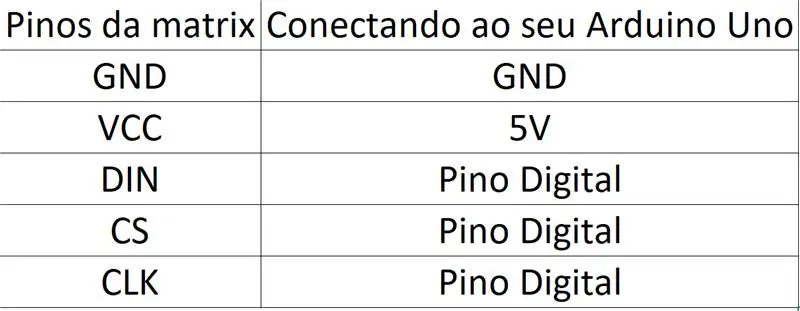
Você precisa conectar 5 pinos da matriz de pontos à sua placa Arduino. A fiação é bem direta:
Etapa 3: Como Controlar a Matriz De Pontos Com O Arduino
Para facilitar ou controlar a matriz de pontos, é necessário
Baixar e instalar no Arduino IDE na biblioteca LedControl. Para instalar a biblioteca, siga estas etapas:
1. Clique aqui para baixar uma biblioteca LedControl. Você deve ter uma pasta.zip em seus downloads;
2. Descompacte a pasta.zip e você deve obter a pasta LedControl-master;
3. Renomeie sua pasta de LedControl-master para LedControl;
4. Mova a pasta LedControl para uma pasta de bibliotecas de instalação do Arduino IDE;
5. Finalmente, abra novamente seu IDE do Arduino.
Etapa 4: Usando As Funções da Biblioteca LedControl
A maneira mais fácil de exibir algo na matriz de pontos é usando as funções setLed (), setRow () ou setColumn (). Essas funções permitem controlar um único led, uma linha ou uma coluna por vez. Aqui estão os parâmetros para cada função:
- setLed (endereço, linha, col, estado);
- addr é o endereço da sua matriz, por exemplo, se você tiver apenas 1 matriz, o int addr será zero;
- linha é uma linha em que o led está localizado;
- col é uma coluna em que o led está localizado;
- Estado
- É verdade ou 1 se você deseja ativar o led
- é falso ou 0 se você deseja desativá-lo
setRow (addr, linha, valor)
setCol (addr, coluna, valor)
Etapa 5: Índice
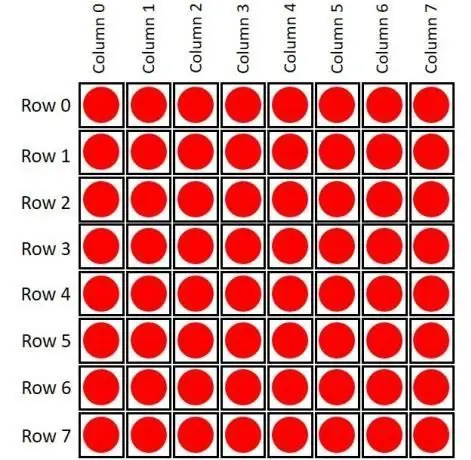
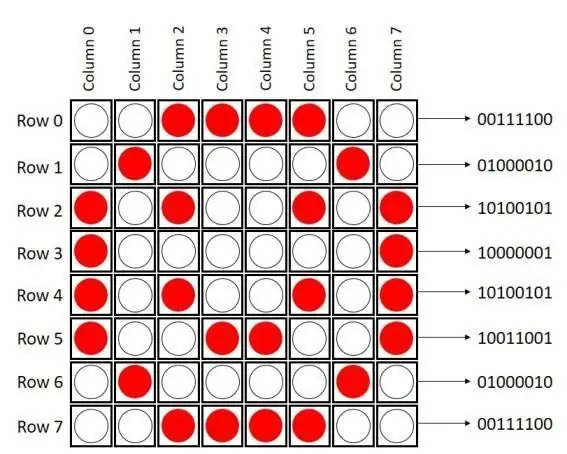
Como afirmado anteriormente, essa matriz possui 8 colunas e 8 linhas. Eles são indexados de 0 a 7. Segue a primeira figura para melhor entendimento.
Se você deseja exibir algo na matriz, basta tomar nota dos LEDs que estão ligados ou desligados na matriz. Por exemplo, se você deseja exibir um rosto feliz, eis o que você precisa fazer na segunda figura:
Etapa 6: Código
Aqui está um esboço simples que mostra os tipos de rosto:
um rosto triste, um rosto neutro e um rosto feliz. Carregue o seguinte código para o seu Arduino:
github.com/frbabos/projetos-com-arduino/blob/master/matrix-de-led-facial
Etapa 7: Não Final, Você Terá Algo Parecido Com Isto:

Etapa 8: Pong - O Jogo
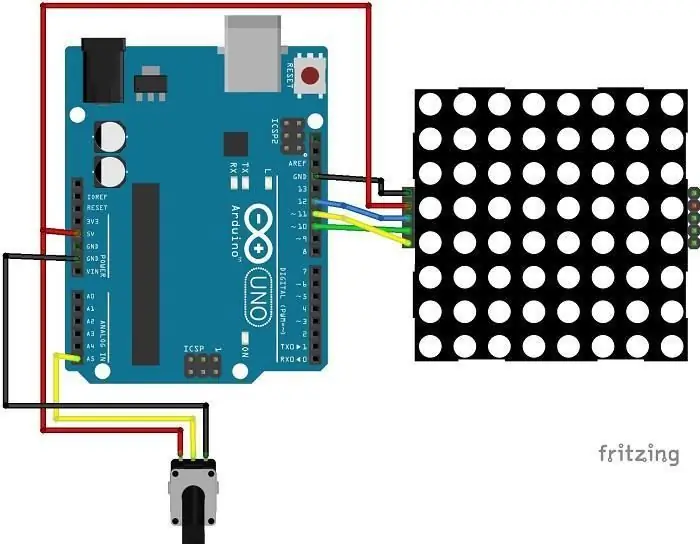
O jogo de pong que você está prestes a experimentar foi criado por Alessandro Pasotti.
Para o jogo de pong, você só precisa adicionar um potenciômetro de 1k ohm ao esquema anterior. Monte o novo circuito, conforme definido no esquema abaixo:
Etapa 9: O Código
Carregue o seguinte código na sua placa Arduino:
Etapa 10: Demonstração

Aqui está uma demonstração final de mim jogando pong. Divirta-se!
Recomendado:
Matriz NeoPixels : Jogo da Serpente: 4 Passos

NeoPixels Matrix : Jogo da cobra: Você ainda se lembra do jogo da cobra que jogávamos na nossa caixa de jogos ou no celular durante a nossa infância? Hoje vamos aprender como fazer um jogo de cobra com 8 * 8 NeoPixels Matrix. Escolhemos o Arduino uno como o centro de controle e o módulo de breakout do Joystick para co
Jogo eletrônico do jogo da velha em uma caixa de madeira: 5 etapas

Jogo eletrônico do jogo da velha em uma caixa de madeira: Olá, eu apresento o jogo engraçado do jogo da velha em uma nova edição. Pesquisei na web por projetos semelhantes, mas a ideia aqui é única. ESPERO:) Então, vamos começar agora
Jogo Aruduino LED Jogo de dois jogadores com cliques rápidos: 8 etapas

Aruduino LED Game Jogo de dois jogadores com cliques rápidos: Este projeto é inspirado em @HassonAlkeim. Se você estiver disposto a dar uma olhada profunda, aqui está um link que você pode verificar https://www.instructables.com/id/Arduino-Two-Player-Fast-Button-Clicking-Game/. Este jogo é uma versão melhorada do Alkeim. É um
Controlador de jogo DIY baseado em Arduino - Controlador de jogo Arduino PS2 - Jogando Tekken com gamepad Arduino DIY: 7 etapas

Controlador de jogo DIY baseado em Arduino | Controlador de jogo Arduino PS2 | Jogando Tekken com DIY Arduino Gamepad: Olá pessoal, jogar é sempre divertido, mas jogar com seu próprio controlador de jogo DIY personalizado é mais divertido. Portanto, faremos um controlador de jogo usando arduino pro micro neste instructables
Controlador de jogo Arduino com luzes que respondem ao seu jogo Unity :: 24 etapas

Controlador de jogo Arduino com luzes que respondem ao seu jogo Unity :: Primeiro, escrevi isso em palavras. Esta é a primeira vez que uso instructable so sempre que digo: escreva código assim, saiba que estou me referindo à imagem no topo dessa etapa. Neste projeto eu uso 2 arduino ’ s para executar 2 bits separados
